Photoshop Online Tools – Adobening bepul onlayn grafik muharriri
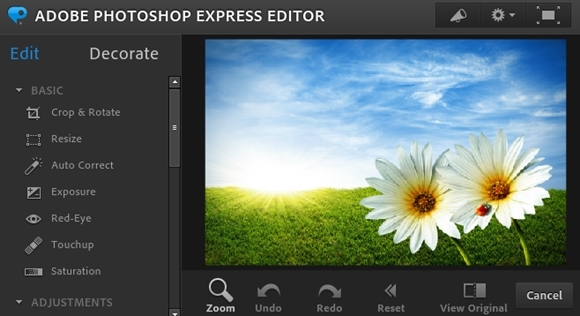
Fotosuratni tahrirlash uchun yuklayotgan Photoshop Express Editor dasturini ishga tushiring
Photoshop Express Editor dasturini ishga tushirish uchun http://www.photoshop.com/tools saytiga o’ting va “Tahrirlovchini ishga tushirish” havolasini bosing. Ko’rsatilgan oynada sizga kompyuteringizdan tahrirlash uchun fotosuratni yuklashingiz so’raladi (Siz “Fotosuratni yuklash” tugmachasini bosishingiz va fotosurat yo’lini belgilashingiz kerak).
Photoshop Express Editor-ga rasmlarni yuklang
Hozirda ushbu muharrir faqat JPG fayllari bilan ishlaydi, hajmi 16 megabaytdan oshmaydi, bu haqda u faylni tahrirlash uchun yuklashdan oldin ogohlantiradi. Biroq, bu fotosurat fayli uchun etarli. Faylni tanlaganingizdan va u yuklanganidan so’ng, grafik muharririning asosiy oynasi ochiladi. Men darhol o’ng tomondagi yuqori tugmachani bosishni maslahat beraman, bu oynani to’liq ekranda ochadi – tasvirlar bilan ishlash beqiyos darajada qulayroq.
Adobe-ning bepul muharriri xususiyatlari
Adobe Photoshop Express Editor-ning imkoniyatlarini sinab ko’rish uchun men dacha olingan gulning fotosuratini yukladim (fotosurat hajmi, aytmoqchi, 6 megapikselli, 16 megapikselli SLR kamera bilan olingan). Tahrirlashni boshlaymiz. Keling, bunday muharrirlarning eng tez-tez so’raladigan barcha funktsiyalarini bosqichma-bosqich ko’rib chiqamiz va shu bilan birga menyu elementlarini rus tiliga tarjima qilamiz.
Suratning o’lchamini o’zgartirish

Adobe Photoshop Express Editor-ning asosiy oynasi
Suratning o’lchamini o’zgartirish – bu rasmni qayta ishlashning eng keng tarqalgan vazifalaridan biridir. Buning uchun chap tomondagi menyuda O’zgartirish tugmachasini bosing va fotosurat uchun kerakli yangi o’lchamlarni ko’rsating. Agar siz qaysi parametrlarni o’zgartirish kerakligini aniq bilmasangiz, oldindan o’rnatilgan profillardan birini (yuqori chapdagi tugmachalardan) foydalaning – avatar uchun fotosurat, o’lchamlari 240×320 piksel bo’lgan mobil telefon, elektron pochta xabarlari yoki veb-saytlar uchun. Shuningdek, siz boshqa o’lchamlarni, shu jumladan nisbatlarga rioya qilmasdan ham o’rnatishingiz mumkin: fotosurat hajmini kamaytiring yoki kattalashtiring. Tugatgandan so’ng, hech narsani bosmang (xususan, “Bajarildi” tugmasi) – aks holda siz darhol fotosuratni kompyuteringizga saqlashingiz va undan chiqishingizni so’rashadi.
Suratni qirqish va rasmni aylantirish

Rasmni kesish
Fotosuratlarni qirqish va aylantirish funktsiyalari ularning o’lchamlarini o’zgartirish kabi katta talabga ega. Fotosuratni qirqish yoki aylantirish uchun “Kesish va aylantirish” -ni tanlang, so’ngra burilish burchagini o’zgartirish, fotosuratni vertikal va gorizontal ravishda aylantirish va rasmni kesish uchun rasmni oldindan ko’rish oynasidagi yuqori yoki manipulyatsiya vositalaridan foydalaning.
Effektlar va tasvirni sozlash bilan ishlash
Photoshop Online Tools-ning keyingi xususiyatlari rang, to’yinganlik va boshqa tafsilotlarni har xil sozlashdir. Ular quyidagicha ishlaydi: siz avtomatik sozlash kabi sozlanishi parametrni tanlaysiz va yuqori qismida rasm uchun mumkin bo’lgan variantlarni ko’rsatadigan kichik rasmlarni ko’rasiz. Shundan so’ng, qaysi biri sizga ko’proq mos kelishini tanlashingiz mumkin. Bundan tashqari, qizil ko’zni olib tashlash va fotosuratlarni rötuş qilish imkoniyati mavjud (masalan, yuzdagi nuqsonlarni olib tashlashga imkon beradi), ular biroz boshqacha ishlaydi – siz qizil ko’zlarni yoki boshqa narsalarni olib tashlashingiz kerak bo’lgan joyni aniq ko’rsatishingiz kerak.

Agar siz Adobe Photoshop Online Tools asboblar panelida pastga o’tsangiz, unda tasvirga qo’llanilishi mumkin bo’lgan bir qator boshqa effektlar va o’zgartirishlarni topasiz: oq rang balansi, yorug’lik va soyalarni sozlash (Ajratish), aniqlashtirish (Sharpen) va tasvirning fokusini xiralashtirish (Soft Focus) , fotosuratni rasmga aylantiring (Sketch). Har bir nuqta natijaga qanday ta’sir qilishini bilish uchun ularning barchasi bilan o’ynashga arziydi. Shunga qaramay, men siz uchun Hue, Curves va boshqalar intuitiv narsalar ekanligini istisno qilmayman.
Fotosuratlarga matn va rasmlarni qo’shish

Agar yuqoridagi ushbu onlayn grafik muharririning panelida “Tartibga solish” yorlig’i o’rniga “Dekoratsiya” yorlig’ini ochsangiz, fotosuratingizga qo’shilishi mumkin bo’lgan shablonlar ro’yxatini ko’rasiz – bular siz rasmni jonlantirishni xohlashingiz mumkin bo’lgan kostyumlar, matnlar, ramkalar va boshqa elementlar. Ularning har biri uchun shaffoflikni, rangni, soyani va ba’zan boshqa parametrlarni, hozirda qaysi element bilan ishlashingizga qarab sozlashingiz mumkin.
Suratni kompyuterga saqlash

Photoshop Onlayn vositalari bilan ishlashni tugatgandan so’ng, Bajarildi tugmachasini bosing va keyin kompyuterimga saqlang. Hammasi shu.
Photoshop Express muharriri haqidagi fikrim
Bepul onlayn fotoshop – siz xohlagan hamma narsalar. Ammo bu juda noqulay. Bir vaqtning o’zida bir nechta fotosuratlar bilan ishlashning imkoni yo’q. Oddiy fotoshopda mavjud bo’lgan “Ilova” tugmachasining analogi yo’q – ya’ni. fotosuratni tahrirlashda siz nima qilganingizni va buni allaqachon amalga oshirganligingizni yaxshi tushunmaysiz. Qatlamlar bilan ishlashning etishmasligi va tezkor tugmachalarni qo’llab-quvvatlash – masalan, qo’llar o’z-o’zidan Ctrl + Z-ga yetib boradi.








